EnergyWatch. Användarmanual
|
|
|
- Håkan Bergqvist
- för 10 år sedan
- Visningar:
Transkript
1 EnergyWatch Användarmanual
2 Innehållsförteckning Användarmanual EnergyWatch 3 EnergyWatch 3 Förtydliganden om analyser i EnergyWatch 4 Användning av programmet 5 Navigering hur kommer jag åt olika funktioner i EnergyWatch? 5 Vänsterspalten 6 Funktionerna i vänsterspalten 6 Startsida 7 Elförbrukning 8 Analys 9 Hur använder jag analyssidan? 10 Hur använder jag mig av de olika grupperna? 10 Hur hittar jag mina elförbrukare snabbguide 11 Grundförutsättningar 11 Sätt att identifiera enskilda elförbrukare 11 Hur vet jag elförbrukarens effekt? 11 Hur tar jag reda på vad som döljer sig bakom ständigt på 11 Att tänka på 12 Energiverktyg 13 Ständigt på 13 Inställningar 14 Ange elpriset 14 Förbrukningsnivå 14 Vid tekniska problem 15 2 Användarmanual EnergyWatch
3 Användarmanual EnergyWatch Vi är glada att du valt att ta kontroll över din elförbrukning med hjälp av EnergyWatch. EnergyWatch EnergyWatch är en applikation som analyserar din elförbrukning och identifierar olika elförbrukare i ditt hem. Du får direkt återkoppling på din elanvändning. Därmed får du en bättre förståelse för vilka de stora elförbrukarna och eltjuvarna i ditt hem är. Analyserna presenteras direkt i din webbläsare. Vattenfall arbetar kontinuerligt med att utveckla EnergyWatch. Som kund får du automatiskt tillgång till alla förbättringar och uppdateringar. 3 Användarmanual EnergyWatch
4 Förtydliganden om analyser i EnergyWatch Om du upptäcker skillnader mellan värden på din elmätare och värden i EnergyWatch är det alltid din elmätare som visar korrekt information. EnergyWatch kan inte avgöra vilken fysisk apparat, utrustning eller installation den analyserar. En elförbrukare är inte alltid detsamma som en enskild apparat. Ett exempel på det är en spis som ofta består av en elförbrukare per platta och därför visas som fyra elförbrukare. Ett annat exempel är moderna värmepannor och varmvattenberedare som kan bestå av olika effektsteg och därför registeras som olika förbrukare av EnergyWatch. EnergyWatch kan i en del fall misstolka signaler som uppmäts och göra en felaktig analys. Hur stora felen blir beror på hur omständigheterna ser ut i ditt hem. Därför är det inte möjligt att säga exakt med vilken noggrannhet som elförbrukningen för olika elförbrukande apparater och utrustningar kan registreras. EnergyWatch kan i sig inte påverka din elförbrukning, men den ger dig en bra bild på hur hushållets elförbrukning ser ut. Först när du förändrar ditt elanvändande kan du spara el. 4 Användarmanual EnergyWatch
5 Användning av programmet För att starta EnergyWatch går du in på och loggar in med dina kontouppgifter. Därefter klickar du på Starta EnergyWatch. I kommande avsnitt beskrivs programmets olika funktioner och hur de används. Navigering hur kommer jag åt olika funktioner i EnergyWatch? Du når olika funktioner i EnergyWatch genom att peka och klicka på menyer och knappar. Genom att klicka på något av valen i huvudmenyn som finns högst upp till vänster väljer du vad du vill se. Detaljerna visas i applikationspanelen. Genom att föra muspekaren över olika grafiska objekt, till exempel staplar får du förtydligande information. De delar av vänsterspalten som ligger under huvudmenyn är inte klickbara förutom knappen Hjälp och tips: se manualen längst ner som öppnar denna användarmanual. Huvudmeny Vänsterspalt Applikationspanelen 5 Användarmanual EnergyWatch
6 Vänsterspalten I vänsterspalten finns huvudmenyn överst. Under huvudmenyn finns några informationsfält som inte påverkas eller förändras när du gör olika val i huvudmenyn. Vänsterspalten visar alltid samma information. Funktionerna i vänsterspalten Huvudmeny Fem olika menyval leder till olika typer av funktioner och information. De olika valen aktiverar olika funktioner i den högra applikationspanelen. Effektuttag just nu En ruta som innehåller aktuell momentan elförbrukning i watt samt total elförbrukning innevarande dygn. Idag jämfört med igår En grafisk indikator som ger dig en uppfattning om dagens elförbrukning jämfört med gårdagens. Om färgen är grön för idag förbrukade du minst 10 % mindre energi under perioden idag jämfört med igår. Om färgen slår över till gult ligger förbrukningen inom % för perioden. Om förbrukningen är mer än 10 % större än igår slår färgen över till rött. Ditt hus igår En ruta som ger en sammanfattning av elförbrukningen föregående dygn (värme och varmvatten, övrig förbrukning, totalt). Systemstatus Här visas batteristatus och kvalitet på radioöverföringen från datainsamlingsboxen till ditt trådlösa hemnätverk.när batteriet är nere på 10 % bör du byta batterier i din Energywatch. Om signalstyrkemätaren visar mindre än två gula fält bör du flytta datainsamlingsboxen och/eller din trådlösa router eller accesspunkt så att signalstyrkan förbättras. Längst ner Här finns en direktlänk till denna användarmanual. 6 Användarmanual EnergyWatch
7 Startsida När du startar EnergyWatch eller klickar på den översta raden EnergyWatch i huvudmenyn visas startsidan i Applikationspanelen till höger om vänsterspalten. På startsidan hittar du information om Energy- Watch, meddelanden och tips samt råd från Vattenfall. Från startsidan har du också möjlighet att komma i kontakt med teknisk support eller våra energiexperter. 7 Användarmanual EnergyWatch
8 Elförbrukning På sidan Elförbrukning kan du se din totala elförbrukning ur olika perspektiv. Du kan välja vilka tidsperioder du vill titta på. Det finns också möjlighet att jämföra elförbrukningen över olika tidsperioder. I det övre diagrammet ser du en kurva som visar hur den totala eleffekten varierar i ditt hem. Du kan välja mellan tre flikar som visar: En rullande vy över de senaste 12 minuterna. Ett diagram över innevarande dygn. En rullande vy över de senaste 12 minuterna inklusive registrerade på- (gröna) och avslag (röda). I det nedre diagrammet ser du din totala elförbrukning i tre olika tidsskalor. Du kan välja mellan att titta på: En årsvy: Diagrammet visar månadsstaplar över årets 12 månader. En månadsvy: Diagrammet visar dygnstaplar för månadens dagar. En dagvy: Diagrammet visar timförbrukning för valt dygn. Du kan i års- och månadsvyn välja att visa andel av total elförbrukning för värme och varmvatten. Denna funktion väljs med kryssbox i diagrammets nedre del. Det är möjligt att göra jämförelse med en tidigare tidsperiod (år, månad eller dag). Funktionen aktiveras med en kryssbox i diagrammets nedre del. Du kan välja olika tidsperioder genom att klicka i datum fältet. Du får då upp en kalender där du kan göra ditt val. Alternativt använder du pilarna för att gå framåt eller bakåt i tiden. När du väljer vyn som visar förbrukningen under pågående dag får du en bra överblick över hur elförbrukningen har förändrats över tiden och hur stora de högsta effektbehoven är. Du får också en bra bild över hur mycket el det går åt nattetid eller den tid du är på jobbet. Kan det finnas apparater som står på i onödan? Du kan jämföra din dygnsförbrukning timme för timme med andra dygn. Hur mycket mer el går det åt på helgen? Hur såg det ut de dagarna du var bortrest jämfört med när du var hemma? I månadsprofilen kan du se hur elförbrukningen varit under sommaren när ingen el används för uppvärmning. Vilken påverkan hade det att senaste månaden var ovanligt kall? Hur stor andel var värme och varmvatten? Hur var förbrukningen i år mot samma månad förra året? 8 Användarmanual EnergyWatch
9 Analys På Analyssidan kan du se elförbrukare i ditt hem som identifierats av EnergyWatch. Elförbrukarna visas i tre grupper: Värme och varmvatten Hushållsel Oidentifierad el På den övre delen av sidan visas grafik över elförbrukare och flikar där man kan välja tidsskala. Observera att dygnsfliken bara kan visa aktuellt dygns elförbrukare. Grupperna med Värme- och varmvattenelförbrukare samt Hushållselsförbrukare öppnas genom att du klickar på pilen. Då visas samtliga elförbrukare som haft förbrukning under aktuell period. För varje elförbrukare ser du elförbrukning och kostnad. Vidare visas effektbehovet för aktuell elförbrukare. dygnet som elförbrukaren existerar kan man inte ändra namn eller på något annat sätt hantera den. Man ser detta tydligast genom att kryssboxen är utgråad och därför inte kan markeras. Du kan även skapa egna undergrupper till de ovanstående huvudgrupperna genom att markera den grupp som du vill skapa undergrupp till och sedan välja Skapa ny undergrupp i rullgardinsmenyn Hantera förbrukare. Därefter kan du fritt flytta förbrukare mellan de olika grupperna. Givetvis kan du, om du så önskar, även ta bort dina egendefi-nierade grupper genom att markera den grupp du vill ta bort och sedan använda samma rullgardinsmeny. Förutom möjligheten att enbart få elförbrukarna i en Om du vill stänga en grupp klickar du på pilen igen och gruppen stängs. Gruppen med oidentifierade elförbrukare kan inte öppnas eller stängas eftersom den inte har några elförbrukare att visa. När du vill se mer information om en utvald elförbrukare eller grupp klickar du direkt på raden för den förbrukaren eller gruppen. I diagrammen ovanför grupperna visas då den utvalda förbrukaren eller gruppen jämfört med totalförbrukningen. Du kan scrolla upp och ner bland identifierade elförbrukare i en grupp. listvy finns det två olika grafiska visningsalternativ för grafiken ovanför grupperna. Grafiken kan visa: Grupper och de individuella elförbrukarna i form av ett cirkeldiagram. Gruppers eller individuella elförbrukares förbrukning för år och månad i form av stapeldiagram. Gruppers eller individuella elförbrukares förbrukning för dagar i form av linjediagram på ett bakomliggande diagram över totalförbrukningen. EnergyWatch ger automatiskt varje identifierad elförbrukare ett nummer som identitet. När du blivit klar över vilken fysisk elförbrukare det är som EnergyWatch identifierat kan du ändra namn på den genom att bocka för förbrukaren ute till höger och därefter välja Ändra namn i rullgardinsmenyn Hantera förbrukare. Observera att under det första Du kan visa de identifierade förbrukarna över olika tidsskalor (dag, månad eller år) genom val mellan olika flikar. För månad eller år kan du ändra den tidsperiod du önskar se mer i detalj genom att klicka i datumfältet. Du får då upp en kalender där du kan göra ditt val. Alternativt använder du pilarna för att gå framåt eller bakåt i tiden. 9 Användarmanual EnergyWatch
10 Hur använder jag analyssidan? Sedan du identifierat dina elförbrukare (se senare avsnitt) så kan du få svar på frågor som: Hur ofta går min värmepump? Hur ofta går spetsvärmen till min värmepump, vedpanna eller pelletspanna in? När går varmvattenberedaren och hur mycket kostar uppvärmningen av varmvattnet? Hur mycket el drar mitt värmegolv och vad kostar det? Informationen kan du exempelvis använda för att se över dina inställningar på värmepumpen för att minska spetslastdrift, fundera över duschvanor eller om värmegolvet behöver stå på dygnet runt. Effekterna av dina åtgärder kan du sedan följa upp genom EnergyWatch. Du får ett begrepp om vilka som är de stora elförbrukarna i huset och kan se effekter av dina effektiviseringsåtgärder. Hur använder jag mig av de olika grupperna värme och varmvatten, hushållsel och oidentifierad el? I ett hus med enbart elvärme står uppvärmningen för cirka 60 % av årets elbehov, varmvattnet och hushållselen för 20 %. Eftersom uppvärmning och varmvatten står för en stor del av förbrukningen försöker EnergyWatch redovisa denna del separat. Skulle någon förbrukare hamnat fel kan du själv flytta dem genom att bocka för förbrukaren till höger och välja Flytta till befintlig grupp från rullgardinsmenyn Hantera förbrukare. Du kan även, via samma rullgardinsmeny lägga till egna förbrukargrupper och fritt flytta förbrukarna mellan dem. Om du har separat varmvattenberedare brukar den vara ganska lätt att hitta och namnsätta. Du kan då också räkna ut vad som är värme respektive varmvatten. Att hålla isär värme, varmvatten och hushållsel kan vara viktigt om du vill göra beräkningar på hur mycket du kan vinna på att byta uppvärmningssystem. Fjärrvärme eller bergvärmepumpen påverkar värme och varmvatten men inte hushållsel. En luft-luftvärmepump påverkar bara uppvärmningen. Genom att följa varmvattenberedaren kan du få en uppfattning om hur mycket du skulle kunna spara till exempel genom att duscha kortare tid. Den förbrukning som systemet inte identifierar som enskilda förbrukare redovisas samlat på oidentifierad el. I denna ligger alla mindre apparater, lampor etc. Om du har stor del av din elförbrukning under oidentifierad el kan det tyda på att du har många små apparater som står på under långa perioder eller att du har stora saker som inte stängs av. Genom att slå av apparater när de inte behövs brukar oidentifierat minska till en relativt liten del av den totala förbrukningen. 10 Användarmanual EnergyWatch
11 Så hittar du dina elförbrukare snabbguide Grundförutsättningar För att elförbrukarna i huset ska vara identifierbara måste ett antal grundförutsättningar vara uppfyllda: Systemet ska ha haft tid på sig att läsa in förbrukaren. Låt det gå ett par dygn efter installationen innan du börjar söka och namnsätta de förbrukare som identifierats. Förbrukaren måste ha en tydlig effektnivå (watt). Den apparat som ska identifieras får inte steglöst regleras med varvtalsreglering, dimmer eller dylikt. (Mer om effekt kan du läsa längre fram i denna manual.) En apparat kan bestå av flera elförbrukare. Elförbrukaren måste ha en tillräckligt stor effekt (minst cirka 100 watt) för att den ska identifieras. Eftersom de mindre förbrukarna kan vara svårare att identifiera rekommenderar vi att starta med de största först. Identifiera enskilda elförbrukare För att kunna namnsätta enskilda förbrukare som systemet har identifierat finns ett antal sätt att få en säkrare identifiering: Tidpunkt för av- och påslag för en enskild elförbrukare kan avläsas i dygnsgrafen när du klickar på förbrukaren. Om du känner till när elförbrukaren slagits av och på, så kan det ge dig en bra bild av vilken det gäller. Med hjälp av grafen Av och på senaste 12 minuterna kan du också få en ungefärlig indikation på hur stor effekt som gäller för den aktuella förbrukaren. Det är då lättare att hitta den i förbrukarlistan (observera att förbrukaren kanske inte har exakt samma effektnivå här som i grafen Av och på senaste 12 minuterna ). Om du har en apparat som själv slår av och på via automatik (till exempel frysen eller värmegolvet) så kan du slå av detta helt i förslagsvis två timmar för att se om den apparat du misstänker också är avslagen under denna tid. I elförbrukarlistan finns en statussymbol i grönt som säger om apparaten är av eller på. Om du använder denna så tänk på att systemet kan behöva litet tid på sig innan förändring slår igenom. Att identifiera rätt apparat via av- och påslag enligt punkt 1 är ett säkrare sätt. Systemet anger vilken effektnivå (watt) som elförbrukaren har. Om du känner till den aktuella effektnivån så kan du leta inom ett snävare område. Nästa avsnitt behandlar hur du tar reda på vilken effekt som gäller för din elförbrukare. Det finns en kolumn som redovisar hur stor förbrukningen har varit för en elförbrukare under aktuell dag (när du valt dagsvyn). Elförbrukarna är sorterade efter hur mycket el de har dragit. När du letar elförbrukare som står på kan du koncentrera dig på de som har noterat någon förbrukning. Då elförbrukningen anges i kwh med två decimaler så betyder det att en förbrukare som drar 100 watt kommer upp i 0,01 kwh efter 6 minuter. Mikrovågsugnen som kanske är på watt förbrukar 0,01 kwh redan efter en halv minut. Ta reda på elförbrukarens effekt Det finns ett antal sätt att få en uppfattning om hur stor effekt (watt) en viss elförbrukare drar: Se hur mycket effekten förändras på noteringen av totaleffekten när du slår av eller på. Detta förutsätter att effekten inte ändras av andra apparater så gör gärna flera test. Det är bra om det inte finns alltför många andra apparater på som kan störa. Elförbrukaren kan vara uppmärkt med effekttal (watt). Du kan hitta informationen i bruksanvisning för elförbrukaren. Du kan hitta informationen genom produktinformation på Internet. Du kan använda dig av grafen Av och på senaste 12 minuterna där du får en ungefärlig indikation om hur stor effekt som gäller för den aktuella förbrukaren. 11 Användarmanual EnergyWatch
12 Vad döljer sig bakom Ständigt på? Apparater som står på hela tiden slås inte av eller på och identifieras därmed inte heller av systemet. Exempel på sådana elförbrukare är cirkulationspumpar, standby-förbrukning på tv, dator, tvättmaskin, diskmaskin etc. Det finns några sätt att ändå identifiera nivån på dessa förbrukare: Se hur mycket effekten förändras på noteringen av totaleffekten när du slår av eller på den elförbrukare som normalt står på hela tiden. För apparater med standby-förbrukning innebär det att du går från standby-läge till helt avstängd el. Detta förutsätter att effekten inte ändras av andra apparater så gör gärna flera test. Det är bra om det inte finns alltför många andra apparater på som kan störa. Du kan för sladdanslutna apparater mäta effekten med en portabel elmätare som kostar runt kronor. Att tänka på EnergyWatch är ett verktyg för att ge dig ökad kunskap om var din el tar vägen. Det finns dock begränsningar som du bör vara medveten om: EnergyWatch identifierar elförbrukare efter vissa identifieringsegenskaper. Det innebär att systemet inte kan skilja på två likadana elförbrukare eller två olika med mycket liknande egenskaper. Förbrukare med liknande egenskaper kan därför överlappa varandra och ses som en enda förbrukare. En del apparater har flera olika effektlägen (exempel kupévärmare med olika effektnivåer). De identifieras då som flera enskilda elförbrukare, en för varje effektsteg. En del apparater består av flera elförbrukare (exempel spisen med ugn och olika plattor på spisen). Ugnen, stora plattan, mellanplattan, småplattorna identifieras då av systemet var för sig som enskilda förbrukare. När du försöker identifiera apparater av mindre storlek ( watt) så är risken för kollisioner mellan olika förbrukare stora och det kan därför vara svårt att få en entydig identifiering av kylskåp, tv etc. Om du har ett uppvärmningssystem med elelement som har elektroniska termostater med hög temperaturkorrigeringsfrekvens så kan det bli omöjligt att identifiera enskilda apparater, eftersom de ständiga av- och påslagen från elementen stör de övriga förändringarna i systemet. Du får istället använda den information som finns i Energy- Watchs realtidsmätning och förbrukningsstatistik på timnivå. 12 Användarmanual EnergyWatch
13 Energiverktyg På denna sida finns guider och hjälpfunktioner som kan hjälpa dig att spara energi och pengar. Fler guider och hjälpfunktioner kommer successivt att läggas till för dig som använder EnergyWatch. Ständigt på En vanlig fundering är hur mycket el som går när vi tycker att vi inte använder någon el. Verktyget Ständigt på hjälper dig att se hur mycket el som används när du sover eller när du tycker att du slagit av allt. Genom att sänka nivån för Ständigt på så så kan vi spara en hel del. som du hittills lyckats nå, hur hög den var som sämst och hur bra du ligger till idag. Du kan varje dag sträva efter att nå din hittills lägsta nivå. Du kan också arbeta för att slå ditt eget rekord och sänka din lägsta nivå för Ständigt på genom att hitta elförbrukare som är påslagna i onödan. De flesta av oss är inte medvetna om vilken nivå Ständigt på verkligen ligger på och vad vi kan göra för att påverka den. Ständigt på handlar om elförbrukare som aldrig slås av. När elförbrukare får förbruka el över dygnets alla 24 timmar blir summan av Ständigt på stor. I Ständigt på guiden kan du se hur hög din nivå för Ständigt på var den dag då den var som högst respektive som lägst sedan du installerade EnergyWatch och vad den var igår. Då kan du efter en tids användning se hur låg nivå för Ständigt på 13 Användarmanual EnergyWatch
14 Inställningar Här kan du mata in basinformation om ditt hus, dig och din familj. Dessa parametrar ska kunna användas i kommande versioner av EnergyWatch för att du ska kunna ta fram nyckeltal och göra jämförelser. Ange elpriset Ett schablonpris skrivs in och används på olika ställen i EnergyWatch för att ge en indikation om energikostnaderna. Om du inte skriver in ett elpris använder EnergyWatch shablonen 1 kr/kwh. Du kan antingen använda en grov schablon för elpriset eller skriva in summan av de priser som gäller för dina avtal för både elhandel och elnät. Du hittar uppgifterna på din faktura. För att få en rimlig uppskattning av besparingspotential fyller du i de rörliga delarna av priset, det vill säga det pris du betalar per kwh inklusive energiskatt och moms. Den fasta kostnaden påverkas däremot inte vid besparing och kan därmed ge en felaktig bild av besparingspotentialen. Funktionen är inte tänkt att ge en exakt bild av dina kostnader utan en uppskattning av besparingspotentialen. Förbrukningsnivå Du kan välja två olika skalor för diagrammen i EnergyWatch. Denna inställning sätter maxnivå för visning av förbrukning i de olika diagrammen. 14 Användarmanual EnergyWatch
15 Vid tekniska problem Frågor och svar gällande teknisk funktion samt felsökningsguide hittar du på EnergyWatch startsida och på 15 Användarmanual EnergyWatch
16 Vattenfall AB Försäljning Stockholm Kundservice Februari, 2012
EnergyWatch Pro. Användarmanual så får du kontroll över din elförbrukning.
 EnergyWatch Pro Användarmanual så får du kontroll över din elförbrukning. Innehållsförteckning Användarmanual EnergyWatch 3 Om EnergyWatch Pr 3 Förtydliganden om analyser i EnergyWatch Pro 4 Användning
EnergyWatch Pro Användarmanual så får du kontroll över din elförbrukning. Innehållsförteckning Användarmanual EnergyWatch 3 Om EnergyWatch Pr 3 Förtydliganden om analyser i EnergyWatch Pro 4 Användning
EnergyWatch Användarmanual. EnergyWatch. Användarmanual
 EnergyWatch Användarmanual Innehållsförteckning Användarmanual EnergyWatch 3 EnergyWatch 3 Förtydliganden om analyser i EnergyWatch 4 Användning av programmet 5 Navigering hur kommer jag åt olika typer
EnergyWatch Användarmanual Innehållsförteckning Användarmanual EnergyWatch 3 EnergyWatch 3 Förtydliganden om analyser i EnergyWatch 4 Användning av programmet 5 Navigering hur kommer jag åt olika typer
Energikontrollen. Användarmanual så får du kontroll över verksamhetens elförbrukning.
 Energikontrollen Användarmanual så får du kontroll över verksamhetens elförbrukning. Innehållsförteckning Om Energikontrollen 3 Så använder du Energikontrollen 4 Navigering hur kommer jag åt olika funktioner
Energikontrollen Användarmanual så får du kontroll över verksamhetens elförbrukning. Innehållsförteckning Om Energikontrollen 3 Så använder du Energikontrollen 4 Navigering hur kommer jag åt olika funktioner
EnergyWatch. Användarmanual
 EnergyWatch Användarmanual Innehållsförteckning Användarmanual EnergyWatch 3 Kom igång med EnergyWatch 4 Navigering hur kommer jag åt olika funktioner i Energywatch-appen? 5 Appens stående vyer 6 Appens
EnergyWatch Användarmanual Innehållsförteckning Användarmanual EnergyWatch 3 Kom igång med EnergyWatch 4 Navigering hur kommer jag åt olika funktioner i Energywatch-appen? 5 Appens stående vyer 6 Appens
Energikontrollen. Användarmanual så får du kontroll över verksamhetens elförbrukning.
 Energikontrollen Användarmanual så får du kontroll över verksamhetens elförbrukning. Innehållsförteckning Energikontrollen Sänk elkostnaden med vår smarta tjänst för företag 3 Kom igång med Energikontrollen
Energikontrollen Användarmanual så får du kontroll över verksamhetens elförbrukning. Innehållsförteckning Energikontrollen Sänk elkostnaden med vår smarta tjänst för företag 3 Kom igång med Energikontrollen
Energikontrollen. Användarmanual så får du kontroll över verksamhetens elförbrukning.
 Energikontrollen Användarmanual så får du kontroll över verksamhetens elförbrukning. Innehållsförteckning Energikontrollen Sänk elkostnaden med vår smarta tjänst för företag 3 Kom igång med Energikontrollen
Energikontrollen Användarmanual så får du kontroll över verksamhetens elförbrukning. Innehållsförteckning Energikontrollen Sänk elkostnaden med vår smarta tjänst för företag 3 Kom igång med Energikontrollen
EnergyWatch - Frågor & Svar
 Frågor & Svar EnergyWatch - Frågor & Svar Innehållsförteckning Om Energy Watch. 2 Montering.... 4 Programinstallation.. 4 Start.. 5 Förbrukning... 5 Analys..... 6 Ständigt på...7 Inställningar... 7 Felsökning...
Frågor & Svar EnergyWatch - Frågor & Svar Innehållsförteckning Om Energy Watch. 2 Montering.... 4 Programinstallation.. 4 Start.. 5 Förbrukning... 5 Analys..... 6 Ständigt på...7 Inställningar... 7 Felsökning...
Smart Kund Gotland-appen Användarmanual
 Smart Kund Gotland-appen Användarmanual Innehållsförteckning Installera och logga in 3 Styrenheter 4 Ändra styrschemat 5 Ändra styrnivå 6 Säkerhetsfunktioner i systemet 7 Återgå till normal drift utan
Smart Kund Gotland-appen Användarmanual Innehållsförteckning Installera och logga in 3 Styrenheter 4 Ändra styrschemat 5 Ändra styrnivå 6 Säkerhetsfunktioner i systemet 7 Återgå till normal drift utan
Tempsensor för Energikontrollen. Användarmanual
 Tempsensor för Energikontrollen Användarmanual Innehållsförteckning Om Vattenfalls tempsensor 3 Kom igång 4 Ladda ner appen 4 Navigera i appen 5 Tempsensorns stående vyer 6 Tempsensorns liggande vyer 7
Tempsensor för Energikontrollen Användarmanual Innehållsförteckning Om Vattenfalls tempsensor 3 Kom igång 4 Ladda ner appen 4 Navigera i appen 5 Tempsensorns stående vyer 6 Tempsensorns liggande vyer 7
Fuktsensor för Energikontrollen. Användarmanual
 Fuktsensor för Energikontrollen Användarmanual Innehållsförteckning Om Vattenfalls fuktsensor 3 Kom igång 4 Ladda ner appen 4 Navigera i appen 5 Fuktsensorns stående vyer 6 Fuktsensorns liggande vyer 7
Fuktsensor för Energikontrollen Användarmanual Innehållsförteckning Om Vattenfalls fuktsensor 3 Kom igång 4 Ladda ner appen 4 Navigera i appen 5 Fuktsensorns stående vyer 6 Fuktsensorns liggande vyer 7
Smart Kund Gotland-appen Användarmanual
 Smart Kund Gotland-appen Användarmanual Innehållsförteckning Installera och logga in 3 Ändra styrschemat 4 Batterisparfunktionen påverkar uppstarten 4 Styrenheter 5 Säkerhetsfunktioner i systemet 6 Säkerhetsstyrning,
Smart Kund Gotland-appen Användarmanual Innehållsförteckning Installera och logga in 3 Ändra styrschemat 4 Batterisparfunktionen påverkar uppstarten 4 Styrenheter 5 Säkerhetsfunktioner i systemet 6 Säkerhetsstyrning,
Energijournalen Max. Med Energijournalen Max kan du dessutom sätta alarm för om till exempel din energianvändning överskrider uppsatta gränsvärden.
 Energijournalen Max Energijournalen Max är en interaktiv tjänst där du enkelt kan följa din energianvändning dygn för dygn när det passar dig. Du registrerar dig genom att använda ditt kundnummer och kod
Energijournalen Max Energijournalen Max är en interaktiv tjänst där du enkelt kan följa din energianvändning dygn för dygn när det passar dig. Du registrerar dig genom att använda ditt kundnummer och kod
Värm upp hösten! Sänk uppvärmningskostnaden med upp till 55 %
 NYHETER OCH ERBJUDANDEN TILL DIG SOM ÄR KUND HOS VATTENFALL HÖST 2013 Luftvärmepump till kampanjpris! Värm upp hösten! Sänk uppvärmningskostnaden med upp till 55 % Så minskar du enkelt varmvattenkostnaden
NYHETER OCH ERBJUDANDEN TILL DIG SOM ÄR KUND HOS VATTENFALL HÖST 2013 Luftvärmepump till kampanjpris! Värm upp hösten! Sänk uppvärmningskostnaden med upp till 55 % Så minskar du enkelt varmvattenkostnaden
Nedan följer en instruktion om hur verktyget fungerar.
 Energijournalen Energijournalen är en interaktiv tjänst där du enkelt kan följa din energianvändning dygn för dygn när det passar dig. Du registrerar dig genom att använda ditt kundnummer och kod som du
Energijournalen Energijournalen är en interaktiv tjänst där du enkelt kan följa din energianvändning dygn för dygn när det passar dig. Du registrerar dig genom att använda ditt kundnummer och kod som du
Användarmanual Allmän REQS 7
 1 Användarmanual Allmän REQS 7 2 Innehållsförteckning: Inloggning... 3 Allmänt... 4 Bokmärken statistik... 5 Fastighetsinformation... 6 Uppdragsöversikt... 7 Listläge filtrera/sortera... 8 Listläge skriv
1 Användarmanual Allmän REQS 7 2 Innehållsförteckning: Inloggning... 3 Allmänt... 4 Bokmärken statistik... 5 Fastighetsinformation... 6 Uppdragsöversikt... 7 Listläge filtrera/sortera... 8 Listläge skriv
Användarmanual för Lagledning.se
 Användarmanual för Lagledning.se Denna manual är avsedd för dig som en av TEM:s lagkunder och ska fungera som ett stöd när du använder vår tjänst. Innehåll Innehåll... 1 Logga in... 2 Första sidan... 3
Användarmanual för Lagledning.se Denna manual är avsedd för dig som en av TEM:s lagkunder och ska fungera som ett stöd när du använder vår tjänst. Innehåll Innehåll... 1 Logga in... 2 Första sidan... 3
Min energi TILL DIG SOM ÄR KUND HOS VATTENFALL VÅR 2013
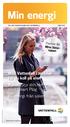 Min energi TILL DIG SOM ÄR KUND HOS VATTENFALL VÅR 2013 Premiär för Mina Sidorappen Med Vattenfall i mobilen får du koll på elen Nyhet! Styr ditt hem med Smart Plug Få energi från solen FOTO: Henrik Trygg,
Min energi TILL DIG SOM ÄR KUND HOS VATTENFALL VÅR 2013 Premiär för Mina Sidorappen Med Vattenfall i mobilen får du koll på elen Nyhet! Styr ditt hem med Smart Plug Få energi från solen FOTO: Henrik Trygg,
Användarmanual KTC MeView Lägenhetsinnehavare. Revision 3.0. Användarmanual KTC MeView. Lägenhetsinnehavare. Sida 1
 Användarmanual KTC MeView Lägenhetsinnehavare Sida 1 Sida 2 Innehåll Inledning... 4 Allmänt... 4 Förutsättningar... 4 Plug-in... 4 Web-läsare... 4 Inloggning... 5 Användaruppgifter... 5 Inloggning... 5
Användarmanual KTC MeView Lägenhetsinnehavare Sida 1 Sida 2 Innehåll Inledning... 4 Allmänt... 4 Förutsättningar... 4 Plug-in... 4 Web-läsare... 4 Inloggning... 5 Användaruppgifter... 5 Inloggning... 5
Uppdaterad version / 2016 MANUAL till BPSD registret
 Uppdaterad version / 2016 MANUAL till BPSD registret De första gångerna man gör en registrering kan det vara bra att ha en manual att följa. Manualen finner du i ditt utbildningsmaterial och på vår hemsida
Uppdaterad version / 2016 MANUAL till BPSD registret De första gångerna man gör en registrering kan det vara bra att ha en manual att följa. Manualen finner du i ditt utbildningsmaterial och på vår hemsida
Manual för Medarbetare appen. Appen ger tillgång till Medarbetaren via en mobil eller platta. Du behöver ett konto sedan tidigare till Medarbetaren.
 1 Manual för Medarbetare appen Appen ger tillgång till Medarbetaren via en mobil eller platta. Du behöver ett konto sedan tidigare till Medarbetaren. Innehåll 1. Installera appen... 3 2. Logga in... 3
1 Manual för Medarbetare appen Appen ger tillgång till Medarbetaren via en mobil eller platta. Du behöver ett konto sedan tidigare till Medarbetaren. Innehåll 1. Installera appen... 3 2. Logga in... 3
Mina sidor. Följ upp din energianvändning när det passar dig
 dig Hjälper rgi e n e a r spa Mina sidor Följ upp din energianvändning när det passar dig 1 24 timmar om dygnet Ta kontroll över din energianvändning Mina sidor är en webbaserad gratistjänst som hjälper
dig Hjälper rgi e n e a r spa Mina sidor Följ upp din energianvändning när det passar dig 1 24 timmar om dygnet Ta kontroll över din energianvändning Mina sidor är en webbaserad gratistjänst som hjälper
Användarmanual. HyresWebben
 Användarmanual HyresWebben Innehållsregister Innehållsregister... 2 Information HyresWebben... 3 Allmän information om Individuell mätning (IMD)... 3 Inloggning HyresWebben... 4 Startsida... 5 Mätarinformation...
Användarmanual HyresWebben Innehållsregister Innehållsregister... 2 Information HyresWebben... 3 Allmän information om Individuell mätning (IMD)... 3 Inloggning HyresWebben... 4 Startsida... 5 Mätarinformation...
2016-05-12, version 1.0. Innehållsförteckning
 Innehållsförteckning Norrenergis Mina Sidor... 3 Energiindikatorerna ger en samlad överblick... Indikatorn Energianvändning.... 5 Indikatorn Månadskostnad... 6 Indikatorn Returtemperatur... 6 Indikatorn
Innehållsförteckning Norrenergis Mina Sidor... 3 Energiindikatorerna ger en samlad överblick... Indikatorn Energianvändning.... 5 Indikatorn Månadskostnad... 6 Indikatorn Returtemperatur... 6 Indikatorn
Elmätaren. Så fungerar den
 Elmätaren Så fungerar den Våra elmätare Turtle För att kunna mäta din elanvändning och se till att du får korrekta fakturor har vi installerat en elmätare hos dig. Alla våra elmätare är fjärravlästa, vilket
Elmätaren Så fungerar den Våra elmätare Turtle För att kunna mäta din elanvändning och se till att du får korrekta fakturor har vi installerat en elmätare hos dig. Alla våra elmätare är fjärravlästa, vilket
Användarmanual Mina sidor Timvärden
 Användarmanual Mina sidor Timvärden 1 1 Inloggning 3 2 Översikt 4 2.1 Välj anläggning 4 3 Timvärden 5 3.1 Ändra period 6 3.2 Zooma i diagrammet 7 3.3 Ändra periodstorlek 8 3.4 Visa som 8 3.5 Enhet 9 3.6
Användarmanual Mina sidor Timvärden 1 1 Inloggning 3 2 Översikt 4 2.1 Välj anläggning 4 3 Timvärden 5 3.1 Ändra period 6 3.2 Zooma i diagrammet 7 3.3 Ändra periodstorlek 8 3.4 Visa som 8 3.5 Enhet 9 3.6
CURVES Insight Manual
 CURVES Insight Manual Innehåll CURVES Insight 3 Start 3 Min profil 4 Översikt 4 Min förbrukning 5 Varmvatten 6 Min temperatur 9 Mitt avtal 11 Mina mätare 11 2014 EcoGuard AB. Revision 00, 2014-11-21 www.ecoguard.se
CURVES Insight Manual Innehåll CURVES Insight 3 Start 3 Min profil 4 Översikt 4 Min förbrukning 5 Varmvatten 6 Min temperatur 9 Mitt avtal 11 Mina mätare 11 2014 EcoGuard AB. Revision 00, 2014-11-21 www.ecoguard.se
ANVÄNDARBESKRIVNING FÖR PERSONAL
 ANVÄNDARBESKRIVNING FÖR PERSONAL 1 INLEDNING Programmet ipool är ett system för att på ett effektivt sätt sköta bemanning och personalinformation via ett webbaserat gränssnitt som är enkelt att använda
ANVÄNDARBESKRIVNING FÖR PERSONAL 1 INLEDNING Programmet ipool är ett system för att på ett effektivt sätt sköta bemanning och personalinformation via ett webbaserat gränssnitt som är enkelt att använda
Observera att om du har en annan nätleverantör än Jönköping Energi kommer du endast att kunna se din användning per månad.
 1 (8) Envis Envis är en interaktiv tjänst där du enkelt kan följa din energianvändning dygn för dygn när det passar dig. Du registrerar dig genom att använda ditt kundnummer och kod som du hittar längst
1 (8) Envis Envis är en interaktiv tjänst där du enkelt kan följa din energianvändning dygn för dygn när det passar dig. Du registrerar dig genom att använda ditt kundnummer och kod som du hittar längst
Kom i gång med PING PONG
 Kom i gång med PING PONG Studentmanual Version 6 Kom igång med PING PONG Studentmanual. Version 6 Anita Eklöf, Sektionen för pedagogiskt arbete, Högskolan i Borås. 2015-02-16 1 ATT LOGGA IN... 1 2 STARTSIDAN...
Kom i gång med PING PONG Studentmanual Version 6 Kom igång med PING PONG Studentmanual. Version 6 Anita Eklöf, Sektionen för pedagogiskt arbete, Högskolan i Borås. 2015-02-16 1 ATT LOGGA IN... 1 2 STARTSIDAN...
Manual för Medarbetare appen
 Manual för Medarbetare appen Appen ger tillgång till Medarbetaren via en mobil eller platta. Du behöver ett konto sedan tidigare till Medarbetaren. 1 Vitec Agrando AB Innehåll 1. Installera appen... 3
Manual för Medarbetare appen Appen ger tillgång till Medarbetaren via en mobil eller platta. Du behöver ett konto sedan tidigare till Medarbetaren. 1 Vitec Agrando AB Innehåll 1. Installera appen... 3
Kom igång. Readyonet Lathund för enkelt admin. Logga in Skriv in adressen till din webbsida följt av /login. Exempel: www.minsajt.
 Kom igång Logga in Skriv in adressen till din webbsida följt av /login. Exempel: www.minsajt.se/login Nu dyker en ruta upp på skärmen. Fyll i ditt användarnamn och lösenord och klicka på "logga in". Nu
Kom igång Logga in Skriv in adressen till din webbsida följt av /login. Exempel: www.minsajt.se/login Nu dyker en ruta upp på skärmen. Fyll i ditt användarnamn och lösenord och klicka på "logga in". Nu
CW263BT. Badrumsvåg. Manual
 CW263BT Badrumsvåg Manual Innehållsförteckning 1. Specifikationer... 3 2. Batteri... 4 3. Drift/Funktion... 4 3. Indikation... 5 4. ios Enheter... 5 5. Android Enheter Installation... 10 6. Andra Instuktioner
CW263BT Badrumsvåg Manual Innehållsförteckning 1. Specifikationer... 3 2. Batteri... 4 3. Drift/Funktion... 4 3. Indikation... 5 4. ios Enheter... 5 5. Android Enheter Installation... 10 6. Andra Instuktioner
Mina sidor kundservice på webben. Följ upp ning
 Mina sidor kundservice på webben din Följ upp ning nvänd energia sar dig. s a p t e när d 1 Kundservice på webben 24 timmar om dygnet Ta kontroll över din energianvändning När du loggar in på Mina sidor
Mina sidor kundservice på webben din Följ upp ning nvänd energia sar dig. s a p t e när d 1 Kundservice på webben 24 timmar om dygnet Ta kontroll över din energianvändning När du loggar in på Mina sidor
Användarmanual Timvärde El o Fjärrvärme
 Användarmanual Timvärde El o Fjärrvärme INNEHÅLL 1 Inloggning...2 2 Översikt...3 2.1 Välj anläggning...4 3 Timvärden...5 3.1 Ändra period...6 3.2 Ändra periodstorlek...7 3.3 Visa som...8 3.4 Enhet...9
Användarmanual Timvärde El o Fjärrvärme INNEHÅLL 1 Inloggning...2 2 Översikt...3 2.1 Välj anläggning...4 3 Timvärden...5 3.1 Ändra period...6 3.2 Ändra periodstorlek...7 3.3 Visa som...8 3.4 Enhet...9
Guide till användande av interaktiv bok på ipad
 Guide till användande av interaktiv bok på ipad Logga in på N&K Läromedel 1. Öppna N&K Läromedel i din ipad och logga in med samma uppgifter som till www.nok.se/loggain. Ladda ner en bok Du är nu i Biblioteket.
Guide till användande av interaktiv bok på ipad Logga in på N&K Läromedel 1. Öppna N&K Läromedel i din ipad och logga in med samma uppgifter som till www.nok.se/loggain. Ladda ner en bok Du är nu i Biblioteket.
INSTALLATION AV VITEC MÄKLARSYSTEM
 INSTALLATION AV VITEC MÄKLARSYSTEM Studentversion september 2013 Innehållsförteckning 1. Installera VITEC Mäklarsystem... 2 2. Läs noga igenom manualen... 2 3. Systemkrav... 2 4. Kundservice/Teknisk support...
INSTALLATION AV VITEC MÄKLARSYSTEM Studentversion september 2013 Innehållsförteckning 1. Installera VITEC Mäklarsystem... 2 2. Läs noga igenom manualen... 2 3. Systemkrav... 2 4. Kundservice/Teknisk support...
Lärarhandledning. Felix börjar skolan
 Lärarhandledning för Felix börjar skolan Felixonline är en digital anpassning av barnboksserien Felix börjar skolan utgiven av Bonnier utbildning. Syftet med läromedlet är i första hand att skapa läsupplevelse
Lärarhandledning för Felix börjar skolan Felixonline är en digital anpassning av barnboksserien Felix börjar skolan utgiven av Bonnier utbildning. Syftet med läromedlet är i första hand att skapa läsupplevelse
Ditt användarnamn är den e-postadress som du angav när du registrerade dig. Ditt lösenord får du från ditt barns klasslärare.
 Att logga in Öppna Internet Explorer (eller någon annan webbläsare). I adressfältet skriver du www.hjarntorget.net (eller bara hjarntorget.net). Tryck sedan på Enter-tangenten. Nu öppnas Hjärntorgets inloggningssida.
Att logga in Öppna Internet Explorer (eller någon annan webbläsare). I adressfältet skriver du www.hjarntorget.net (eller bara hjarntorget.net). Tryck sedan på Enter-tangenten. Nu öppnas Hjärntorgets inloggningssida.
X-Route Användarmanual Innehåll
 X-Route Användarmanual Innehåll Innehåll och Produktspecifikation... 2 X-Route Elektronisk Körjournal Produktspecifikation... 2 Kom igång med X-Route Elektronisk Körjournal... 3 För in Mjukvarunyckel...
X-Route Användarmanual Innehåll Innehåll och Produktspecifikation... 2 X-Route Elektronisk Körjournal Produktspecifikation... 2 Kom igång med X-Route Elektronisk Körjournal... 3 För in Mjukvarunyckel...
Snabbguide för användare SourceTech Telllus
 Snabbguide för användare SourceTech Telllus Copyright SourceTech AB 2000-2012 Innehållet i denna manual är skyddat enligt upphovsrättslagen och får varken helt eller delvis kopieras utan uttrycklig tillåtelse
Snabbguide för användare SourceTech Telllus Copyright SourceTech AB 2000-2012 Innehållet i denna manual är skyddat enligt upphovsrättslagen och får varken helt eller delvis kopieras utan uttrycklig tillåtelse
Manual. Verktyg för skolanalys. Astrakan. Motion Chart på enkelt sätt. Artisan Global Media
 Manual Astrakan Verktyg för skolanalys Motion Chart på enkelt sätt Artisan Global Media ~ 2 ~ Innehåll Manual för Verktyg för skolanalys... 3 Skapa ett konto och logga in... 3 Arbeta med analysdata och
Manual Astrakan Verktyg för skolanalys Motion Chart på enkelt sätt Artisan Global Media ~ 2 ~ Innehåll Manual för Verktyg för skolanalys... 3 Skapa ett konto och logga in... 3 Arbeta med analysdata och
Nortest Monitor (v 1.1.8)
 Nortest Monitor (v 1.1.8) Snabbguide I denna snabbguide kommer vi att använda oss av ett antal begrepp som är viktiga att förstå: Server. Den dator som innehåller databasen som sparar våra testresultat,
Nortest Monitor (v 1.1.8) Snabbguide I denna snabbguide kommer vi att använda oss av ett antal begrepp som är viktiga att förstå: Server. Den dator som innehåller databasen som sparar våra testresultat,
Krav på webbläsare. Manual för arbetslöshetkassorna. De webbläsare som är kompatibla med portalen är minst Internet Explorer 6.x och Firefox 2.
 Användarmanual till IAF:s portal för arbetslöshetskassor 1 (8) Manual för arbetslöshetkassorna Krav på webbläsare De webbläsare som är kompatibla med portalen är minst Internet Explorer 6.x och Firefox
Användarmanual till IAF:s portal för arbetslöshetskassor 1 (8) Manual för arbetslöshetkassorna Krav på webbläsare De webbläsare som är kompatibla med portalen är minst Internet Explorer 6.x och Firefox
Datatal Flexi Presentity
 Datatal Flexi Presentity En snabbguide för Presentity Innehållsförteckning 1. Login 2 2. Hänvisa 3 2.1 Att sätta hänvisningar 3 2.2 Snabbknappar 4 2.3 Windows gadget 5 3. Samtal 5 4. Status 6 4.1 Exempel
Datatal Flexi Presentity En snabbguide för Presentity Innehållsförteckning 1. Login 2 2. Hänvisa 3 2.1 Att sätta hänvisningar 3 2.2 Snabbknappar 4 2.3 Windows gadget 5 3. Samtal 5 4. Status 6 4.1 Exempel
Energismart, javisst! Tips för en energieffektivare vardag.
 Energismart, javisst! Tips för en energieffektivare vardag. Det är lätt att vara energismart, bara man vet hur. Vi vet att många idag vill leva lite energismartare både för den egna hushållskassans och
Energismart, javisst! Tips för en energieffektivare vardag. Det är lätt att vara energismart, bara man vet hur. Vi vet att många idag vill leva lite energismartare både för den egna hushållskassans och
Dina inloggningsuppgifter är samma som du använder för att logga in på skolans datorer.
 Att logga in Öppna Internet Explorer (eller någon annan webbläsare). I adressfältet skriver du www.hjarntorget.net (eller bara hjarntorget.net). Tryck sedan på Enter-tangenten. Nu öppnas Hjärntorgets inloggningssida.
Att logga in Öppna Internet Explorer (eller någon annan webbläsare). I adressfältet skriver du www.hjarntorget.net (eller bara hjarntorget.net). Tryck sedan på Enter-tangenten. Nu öppnas Hjärntorgets inloggningssida.
Effektivisera din elkonsumtion
 Effektivisera din elkonsumtion L nsamma tips Ett projektarbete Av Tim Vesterberg & Martin Persson Introduktion av folder I denna folder presenteras ekonomiskt lönsamma energieffektiviseringstips. Syftet
Effektivisera din elkonsumtion L nsamma tips Ett projektarbete Av Tim Vesterberg & Martin Persson Introduktion av folder I denna folder presenteras ekonomiskt lönsamma energieffektiviseringstips. Syftet
Användarmanual KTC MeView Lägenhetsinnehavare. Revision 4.0. Användarmanual KTC MeView. Lägenhetsinnehavare. Sida 1
 Användarmanual KTC MeView Lägenhetsinnehavare Sida 1 Innehåll Inledning... 3 Allmänt... 3 Tekniska förutsättningar... 3 Plug-in... 3 Upplösning... 3 Webbläsare... 3 Användaruppgifter... 4 Inloggning...
Användarmanual KTC MeView Lägenhetsinnehavare Sida 1 Innehåll Inledning... 3 Allmänt... 3 Tekniska förutsättningar... 3 Plug-in... 3 Upplösning... 3 Webbläsare... 3 Användaruppgifter... 4 Inloggning...
EnergyWatch Installationsmanual. EnergyWatch. Installationsmanual
 EnergyWatch Installationsmanual Innehållsförteckning Inledning 3 Viktig information om installationen 4 Sammanfattning av installation 5 Förberedelser 6 Kontrollera innehållet i förpackningen 6 Verktyg
EnergyWatch Installationsmanual Innehållsförteckning Inledning 3 Viktig information om installationen 4 Sammanfattning av installation 5 Förberedelser 6 Kontrollera innehållet i förpackningen 6 Verktyg
Använda Limesurvey. Efter inloggning kommer du till startsidan för Limesurvey. Nedan visas en bild på de val som kan göras från startsidan.
 Skapa konto För att använda Limesurvey måste du ansöka om ett separat datakonto, d.v.s. det är inte samma användaruppgifter som ditt datakonto vid HiG. Ansökan görs genom att kontakta Mats Brenner alt.
Skapa konto För att använda Limesurvey måste du ansöka om ett separat datakonto, d.v.s. det är inte samma användaruppgifter som ditt datakonto vid HiG. Ansökan görs genom att kontakta Mats Brenner alt.
Energismarta tips. Tänkvärt! Bra för både miljön och plånboken. Tillsammans kan vi spara energi och sänka kostnaderna i bostadsrättsföreningen!
 Tänkvärt! Tillsammans kan vi spara energi och sänka kostnaderna i bostadsrättsföreningen! Energismarta tips Bra för både miljön och plånboken Smarta energitips som både sparar pengar och är bra för miljön.
Tänkvärt! Tillsammans kan vi spara energi och sänka kostnaderna i bostadsrättsföreningen! Energismarta tips Bra för både miljön och plånboken Smarta energitips som både sparar pengar och är bra för miljön.
Manual Invånare. Stöd och Behandling version 1.4. Stockholm, 2015-11-23
 Manual Invånare Stöd och Behandling version 1.4 Stockholm, 2015-11-23 Innehåll 1. Inledning... 4 1.1. Stöd och behandling... 4 1.2. Roller och Behörigheter... 4 1.3. Förutsättning för att kunna vara aktiv
Manual Invånare Stöd och Behandling version 1.4 Stockholm, 2015-11-23 Innehåll 1. Inledning... 4 1.1. Stöd och behandling... 4 1.2. Roller och Behörigheter... 4 1.3. Förutsättning för att kunna vara aktiv
Användarmanual. Visma TendSign Basic. Uppdaterad 2014-05-21. VISMA COMMERCE AB +46 13 47 47 500 tendsignsupport@visma.com www.tendsign.
 Användarmanual Visma TendSign Basic Uppdaterad 2014-05-21 VISMA COMMERCE AB +46 13 47 47 500 tendsignsupport@visma.com www.tendsign.com Innehållsförteckning Visma TendSign Basic 1. Navigering... 2 1.1
Användarmanual Visma TendSign Basic Uppdaterad 2014-05-21 VISMA COMMERCE AB +46 13 47 47 500 tendsignsupport@visma.com www.tendsign.com Innehållsförteckning Visma TendSign Basic 1. Navigering... 2 1.1
Elektronisk följesedel Användarmanual för Toppanvändare centraliserat resekonto
 Välkommen till automatiseringens värld Elektronisk följesedel Användarmanual för Toppanvändare centraliserat resekonto Version 2.4 Vi har lösningar för 100 % av era resebehov. American Express Business
Välkommen till automatiseringens värld Elektronisk följesedel Användarmanual för Toppanvändare centraliserat resekonto Version 2.4 Vi har lösningar för 100 % av era resebehov. American Express Business
Weblink Unified 2.0 Den nya generationens molnväxel Smart, stabil och användarvänlig!
 Tillgänglig Weblink Unified 2.0 Användarmanual Version 15.003 MacBook Pro MacBook Pro Weblink Unified 2.0 Den nya generationens molnväxel Smart, stabil och användarvänlig! 1 Innehållsförteckning 3. Inledning
Tillgänglig Weblink Unified 2.0 Användarmanual Version 15.003 MacBook Pro MacBook Pro Weblink Unified 2.0 Den nya generationens molnväxel Smart, stabil och användarvänlig! 1 Innehållsförteckning 3. Inledning
Byalag.se Administrationsmanual
 Byalag.se Administrationsmanual Snabbmeny: Återgå till huvudmenyn - Ladda hem Manual Skriv ut denna sida Inledning Du läser nu ett kompendie på hur man uppdaterar www.byalag.se på ett enkelt och smidigt
Byalag.se Administrationsmanual Snabbmeny: Återgå till huvudmenyn - Ladda hem Manual Skriv ut denna sida Inledning Du läser nu ett kompendie på hur man uppdaterar www.byalag.se på ett enkelt och smidigt
TES Mobil. Användarmanual. Användarmanual TES Mobil Dok.nr. 32-019-03-02 v8
 1 TES Mobil Användarmanual 2 Innehållsförteckning 1 Introduktion... 3 1.1 Vad kan man göra med TES Mobil?... 3 1.2 Vad är en RFID-tag?... 3 1.3 Olika hantering på olika mobiltelefoner... 3 1.4 Rekommendationer
1 TES Mobil Användarmanual 2 Innehållsförteckning 1 Introduktion... 3 1.1 Vad kan man göra med TES Mobil?... 3 1.2 Vad är en RFID-tag?... 3 1.3 Olika hantering på olika mobiltelefoner... 3 1.4 Rekommendationer
Funktionerna kan variera beroende på vilka funktionsområden skolan valt att aktivera.
 Föräldrar i Skola24 Genom föräldrarollen i Skola24 kan föräldrar ta del av en mängd användbar information. En central databas gör det möjligt att med samma inloggning se information om flera barn även
Föräldrar i Skola24 Genom föräldrarollen i Skola24 kan föräldrar ta del av en mängd användbar information. En central databas gör det möjligt att med samma inloggning se information om flera barn även
Föräldrar i Skola24. I systemet har föräldrar möjlighet att:
 Föräldrar i Skola24 Genom föräldrarollen i Skola24 kan föräldrar ta del av en mängd användbar information. En central databas gör det möjligt att med samma inloggning se information om flera barn även
Föräldrar i Skola24 Genom föräldrarollen i Skola24 kan föräldrar ta del av en mängd användbar information. En central databas gör det möjligt att med samma inloggning se information om flera barn även
Kom i gång med PING PONG
 Kom i gång med PING PONG Studentmanual Version 5 Kom igång med PING PONG Studentmanual. Version 5 Anita Eklöf, Rune Fjelldal vid Centrum för Lärande och Undervisning, Bibliotek & lärande resurser, Högskolan
Kom i gång med PING PONG Studentmanual Version 5 Kom igång med PING PONG Studentmanual. Version 5 Anita Eklöf, Rune Fjelldal vid Centrum för Lärande och Undervisning, Bibliotek & lärande resurser, Högskolan
Manual C3 BMS v. 3 för iphone/ipad
 Manual C3 BMS v. 3 för iphone/ipad Hur fungerar det? Larmsystemet består av en server och databas i Stockholm samt applikationen C3 BMS i telefonen. Trafiken mellan server o ch telefon sker över internet
Manual C3 BMS v. 3 för iphone/ipad Hur fungerar det? Larmsystemet består av en server och databas i Stockholm samt applikationen C3 BMS i telefonen. Trafiken mellan server o ch telefon sker över internet
Schema. Under dessa menyer finns dina tillgängliga funktioner. Alternativ kan saknas om skolan inte aktiverat en funktion. Nova Software AB 1 (12) 402
 Föräldrar i Skola24 Genom föräldrarollen i Skola24 kan föräldrar ta del av en mängd användbar information. En central databas gör det möjligt att med samma inloggning se information om flera barn även
Föräldrar i Skola24 Genom föräldrarollen i Skola24 kan föräldrar ta del av en mängd användbar information. En central databas gör det möjligt att med samma inloggning se information om flera barn även
Guide : Skapa en publik kurshemsida i Mondo
 Guide : Skapa en publik kurshemsida i Mondo Denna guide förklarar hur du skapar en publik kurshemsida i Mondo. En publik kurshemsida i Mondo är i princip inget mer än en vanlig Mondosajt med undantaget
Guide : Skapa en publik kurshemsida i Mondo Denna guide förklarar hur du skapar en publik kurshemsida i Mondo. En publik kurshemsida i Mondo är i princip inget mer än en vanlig Mondosajt med undantaget
Användarbeskrivning ARBETSGIVARINTYG. för Sveriges alla arbetsgivare. arbetsgivarintyg.nu. En ingång för alla användare. Innehåll. Version 1.
 2015 05 17 Arbetslöshetskassornas samorganisation SO Version 1.0 ARBETSGIVARINTYG för Sveriges alla arbetsgivare Användarbeskrivning arbetsgivarintyg.nu Med tjänsten arbetsgivarintyg.nu kan du som arbetsgivare
2015 05 17 Arbetslöshetskassornas samorganisation SO Version 1.0 ARBETSGIVARINTYG för Sveriges alla arbetsgivare Användarbeskrivning arbetsgivarintyg.nu Med tjänsten arbetsgivarintyg.nu kan du som arbetsgivare
Time Care Pool Vikarie
 Time Care Pool Vikarie Logga in Gå in direkt på http://timepool.tierp.se eller via www.tierp.se och klicka på länken Logga in som finns längst ned på höger sida. Här klickar du på länken till Time Care
Time Care Pool Vikarie Logga in Gå in direkt på http://timepool.tierp.se eller via www.tierp.se och klicka på länken Logga in som finns längst ned på höger sida. Här klickar du på länken till Time Care
Användarmanual. EL-Online IMD Webb
 Användarmanual EL-Online IMD Webb Innehållsregister Innehållsregister... 1 Information EL-Online IMD Webb... 2 Allmän information om Individuell mätning (IMD)... 2 Inloggning EL-Online IMD Webb... 3 Startsida...
Användarmanual EL-Online IMD Webb Innehållsregister Innehållsregister... 1 Information EL-Online IMD Webb... 2 Allmän information om Individuell mätning (IMD)... 2 Inloggning EL-Online IMD Webb... 3 Startsida...
Användarhandledning Webbsida Administratör
 Användarhandledning Webbsida Administratör INNEHÅLL 1. INLOGGNING 2 2. MÅNADSRAPPORTER 3 3. VATTEN 4 4. EL 7 5. TEMPERATUR 10 6. INSTÄLLNINGAR FÖR ANVÄNDARE 13 1/13 1. Inloggning a) Skriv in adressen för
Användarhandledning Webbsida Administratör INNEHÅLL 1. INLOGGNING 2 2. MÅNADSRAPPORTER 3 3. VATTEN 4 4. EL 7 5. TEMPERATUR 10 6. INSTÄLLNINGAR FÖR ANVÄNDARE 13 1/13 1. Inloggning a) Skriv in adressen för
Guide till användande av Interaktiv bok på iphone
 Guide till användande av Interaktiv bok på iphone Logga in på N&K Läromedel 1. Öppna N&K Läromedel i din iphone och logga in med samma uppgifter som till www.nok.se/loggain. Ladda ner en bok Du är nu i
Guide till användande av Interaktiv bok på iphone Logga in på N&K Läromedel 1. Öppna N&K Läromedel i din iphone och logga in med samma uppgifter som till www.nok.se/loggain. Ladda ner en bok Du är nu i
IdéTorget Manual. Google kalender. Skapa din kalender på Internet. Uppdaterad oktober 2011
 IdéTorget Manual Google kalender Skapa din kalender på Internet Uppdaterad oktober 2011 Googles kalender Att göra sin planering på en digital kalender har många fördelar. Det ger möjlighet att få hjälp
IdéTorget Manual Google kalender Skapa din kalender på Internet Uppdaterad oktober 2011 Googles kalender Att göra sin planering på en digital kalender har många fördelar. Det ger möjlighet att få hjälp
Önska arbetstider- Manual
 Önska arbetstider- Medarbetare Manual Version 2015.01 Medvind Informationsteknik AB Innehåll Innehåll... 2 Logga in... 3 Ange lösen... 3 Lägga in tider... 4 Välj period... 4 Välja arbetspass... 4 Snabbinmatning...
Önska arbetstider- Medarbetare Manual Version 2015.01 Medvind Informationsteknik AB Innehåll Innehåll... 2 Logga in... 3 Ange lösen... 3 Lägga in tider... 4 Välj period... 4 Välja arbetspass... 4 Snabbinmatning...
OBS!! För att kunna få chans på priset måste du ha skapat ditt konto, fyllt i dina referenser och gjort inläsningar av mätardata för hela februari.
 På www.toptensverige.se och energimyndigheten hittar du bra produkter. * värsta = används många timmar (h) per dag och använder mycket energi (kwh) OBS!! För att kunna få chans på priset måste du ha skapat
På www.toptensverige.se och energimyndigheten hittar du bra produkter. * värsta = används många timmar (h) per dag och använder mycket energi (kwh) OBS!! För att kunna få chans på priset måste du ha skapat
web: www.injektor.com 2003-09-12 e-mail: info@injektor.com fax: 0709 66 78 96 tel: kontor 08-753 00 04, Toby Edmundsson mobil: 0704 38 01 99, Jan
 Quick-Start Manual TempRecord Temprecord är ett välbeprövat system för att ta in mätdata och möjliggöra senare analys av dessa. Företaget har funnits en längre tid på marknaden och borgar för god kvalitet.
Quick-Start Manual TempRecord Temprecord är ett välbeprövat system för att ta in mätdata och möjliggöra senare analys av dessa. Företaget har funnits en längre tid på marknaden och borgar för god kvalitet.
Kom i gång med PING PONG
 Kom i gång med PING PONG Studentmanual Version 4 Kom igång med PING PONG Studentmanual. Version 4 Producerad av Linda Borglund, Anita Eklöf vid Centrum för Lärande och Undervisning, Högskolan i Borås.
Kom i gång med PING PONG Studentmanual Version 4 Kom igång med PING PONG Studentmanual. Version 4 Producerad av Linda Borglund, Anita Eklöf vid Centrum för Lärande och Undervisning, Högskolan i Borås.
Användning av Vattenfalls EnergyWatch PRO på lantbruksföretag. Erfarenheter från en undersökning på fyra gårdar
 Användning av Vattenfalls EnergyWatch PRO på lantbruksföretag Erfarenheter från en undersökning på fyra gårdar Lars Neuman, LRF Konsult, 2013 Rapport från del av projekt Underlag energieffektivisering.
Användning av Vattenfalls EnergyWatch PRO på lantbruksföretag Erfarenheter från en undersökning på fyra gårdar Lars Neuman, LRF Konsult, 2013 Rapport från del av projekt Underlag energieffektivisering.
Användarhandledning Webbsida Administratör
 Användarhandledning Webbsida Administratör Användarhandledning Webbsida Administratör Brf Xxx INNEHÅLL 1. INLOGGNING 2 2. MÅNADSRAPPORTER 3 3. VATTEN 4 4. EL 7 5. TEMPERATUR 10 6. VÄRME 13 7. INSTÄLLNINGAR
Användarhandledning Webbsida Administratör Användarhandledning Webbsida Administratör Brf Xxx INNEHÅLL 1. INLOGGNING 2 2. MÅNADSRAPPORTER 3 3. VATTEN 4 4. EL 7 5. TEMPERATUR 10 6. VÄRME 13 7. INSTÄLLNINGAR
Datatal Flexi Presentity
 Datatal Flexi Presentity En snabbguide för Presentity Innehållsförteckning 1. Login 2 2. Hänvisa 3 2.1 Att sätta hänvisningar 3 2.2 Snabbknappar 4 2.3 Windows gadget 4 3. Meddelande 5 4. Status 6 4.1 Exempel
Datatal Flexi Presentity En snabbguide för Presentity Innehållsförteckning 1. Login 2 2. Hänvisa 3 2.1 Att sätta hänvisningar 3 2.2 Snabbknappar 4 2.3 Windows gadget 4 3. Meddelande 5 4. Status 6 4.1 Exempel
Manual Skogsappen - Hemkomstkontroll
 Manual Skogsappen - Hemkomstkontroll Detta dokument utgör användarhandledningen till funktionen hemkomstkontroll i mobilappen Skogsappen som tillhör tjänsten epiforest. E p i s c o p e M o n i t o r i
Manual Skogsappen - Hemkomstkontroll Detta dokument utgör användarhandledningen till funktionen hemkomstkontroll i mobilappen Skogsappen som tillhör tjänsten epiforest. E p i s c o p e M o n i t o r i
Frågor & svar Smartbank
 Frågor & svar Smartbank Smartbank få stenkoll på din vardagsekonomi Med Sveriges första Smartbank får du automatiskt koll på alla dina transaktioner varje månad. Och hjälp att förbättra din ekonomi så
Frågor & svar Smartbank Smartbank få stenkoll på din vardagsekonomi Med Sveriges första Smartbank får du automatiskt koll på alla dina transaktioner varje månad. Och hjälp att förbättra din ekonomi så
Smartbudget handbok Sida 1 av 16
 Smartbudget handbok Sida 1 av 16 Introduktion Målet med Smartbudget är att det ska vara enkelt för alla att få koll på sin ekonomi oavsett kunskapsnivå och behov. Allt eftersom Smartbudget växer med funktioner
Smartbudget handbok Sida 1 av 16 Introduktion Målet med Smartbudget är att det ska vara enkelt för alla att få koll på sin ekonomi oavsett kunskapsnivå och behov. Allt eftersom Smartbudget växer med funktioner
För att få konto måste vårdnadshavaren fylla i en ansökan skrifligt och e-posta skolan. Skola24 skickar då en aktiveringskod till vårdnadshavaren.
 Föräldrar i Skola24 Genom föräldrarollen i Skola24 kan föräldrar ta del av en mängd användbar information. En central databas gör det möjligt att med samma inloggning se information om flera barn även
Föräldrar i Skola24 Genom föräldrarollen i Skola24 kan föräldrar ta del av en mängd användbar information. En central databas gör det möjligt att med samma inloggning se information om flera barn även
Dialect Unified. Användarmanual mobilapplikation ios
 Dialect Unified Användarmanual mobilapplikation ios Med Dialect Unified Mobilapplikation når du växelns centrala funktioner direkt i din mobiltelefon. Du kan sätta hänvisningar, logga in och ut ur grupper
Dialect Unified Användarmanual mobilapplikation ios Med Dialect Unified Mobilapplikation når du växelns centrala funktioner direkt i din mobiltelefon. Du kan sätta hänvisningar, logga in och ut ur grupper
Så här fungerar registreringen i Malmö stads Odlingsslottskö
 1 Så här fungerar registreringen i Malmö stads Odlingsslottskö Det är givetvis kostnadsfritt att stå i Malmö stads odlingslottskö. Innehåll Steg 1: Registrera dig som ny kund och skapa en sökprofil...
1 Så här fungerar registreringen i Malmö stads Odlingsslottskö Det är givetvis kostnadsfritt att stå i Malmö stads odlingslottskö. Innehåll Steg 1: Registrera dig som ny kund och skapa en sökprofil...
Manual för statligt LOK-stöd via mobilen/sms
 Manual för statligt LOK-stöd via mobilen/sms 1. Logga in på ditt lags arbetsrum/lagsida. Se till att du har fått extra behörighet som redaktör på huvudsidan. Välj fliken LOK i den gråa menylistan längst
Manual för statligt LOK-stöd via mobilen/sms 1. Logga in på ditt lags arbetsrum/lagsida. Se till att du har fått extra behörighet som redaktör på huvudsidan. Välj fliken LOK i den gråa menylistan längst
Manual HSB Webb brf 2004 03 23
 NYHETER Manual HSB Webb brf 2004 03 23 Nu kan man sätta en hemavdelning på ett arbetsflöde, så att det bara blir synligt från den avdelningen och nedåt i strukturen under en förening. Ett arbetsflöde blir
NYHETER Manual HSB Webb brf 2004 03 23 Nu kan man sätta en hemavdelning på ett arbetsflöde, så att det bara blir synligt från den avdelningen och nedåt i strukturen under en förening. Ett arbetsflöde blir
Smart Kund Installationsmanual. Android
 Smart Kund Installationsmanual Android Innehållsförteckning Före installation Om de olika produkterna 3 Steg 1 av 6 Innan du börjar installationen 4 Steg 2 av 6 Ladda ned appen 5 Steg 3 av 6 Starta appen
Smart Kund Installationsmanual Android Innehållsförteckning Före installation Om de olika produkterna 3 Steg 1 av 6 Innan du börjar installationen 4 Steg 2 av 6 Ladda ned appen 5 Steg 3 av 6 Starta appen
Webbklient för användare
 Webbklient för användare Time Care Planering 4.2.30xx Copyright 20112 Allocate Software plc and its subsidiaries 1 (23) Copyright 20112 Allocate Software plc and its subsidiaries 2 (23) Innehållsförteckning
Webbklient för användare Time Care Planering 4.2.30xx Copyright 20112 Allocate Software plc and its subsidiaries 1 (23) Copyright 20112 Allocate Software plc and its subsidiaries 2 (23) Innehållsförteckning
ANVÄNDAR- MANUAL V 01.02.01
 ANVÄNDAR- MANUAL V 01.02.01 info@exibea.se Exibea AB www.exibea.se Ekmansgatan 3, 411 32 Göteborg Tel. 031-762 07 01 Innehållsförteckning 1. Detta är ELIQ 1 2. Innehåll i kartongen 1 3. Installation 2
ANVÄNDAR- MANUAL V 01.02.01 info@exibea.se Exibea AB www.exibea.se Ekmansgatan 3, 411 32 Göteborg Tel. 031-762 07 01 Innehållsförteckning 1. Detta är ELIQ 1 2. Innehåll i kartongen 1 3. Installation 2
SNABBKURS Se hur man använder programmen
 SNABBKURS Se hur man använder programmen Min Kassa Min Räknare Min Plånbok MIN KASSA I Min Kassa kan du undersöka om pengarna du har räcker till det du planerar att köpa. Du kan också skriva ut en minneslapp.
SNABBKURS Se hur man använder programmen Min Kassa Min Räknare Min Plånbok MIN KASSA I Min Kassa kan du undersöka om pengarna du har räcker till det du planerar att köpa. Du kan också skriva ut en minneslapp.
Kom igång med Riksbyggen Kundwebb
 Kom igång med Riksbyggen Kundwebb På din nya kundwebb får du tillgång till information, hjälp och uppgifter kopplat till ditt boende samt en rad olika verktyg som underlättar i kommunikationen med Riksbyggen.
Kom igång med Riksbyggen Kundwebb På din nya kundwebb får du tillgång till information, hjälp och uppgifter kopplat till ditt boende samt en rad olika verktyg som underlättar i kommunikationen med Riksbyggen.
Lathund Energikollen. Energitjänster. Abonnemangstyper. Energikollen
 Energitjänster Lathund Energikollen I Energikollen visas din användning av värme, vatten och el fyra år tillbaka i tiden (innevarande samt de tre tidigare). Längre tidsserier finns tillgängligt via Mätvärden
Energitjänster Lathund Energikollen I Energikollen visas din användning av värme, vatten och el fyra år tillbaka i tiden (innevarande samt de tre tidigare). Längre tidsserier finns tillgängligt via Mätvärden
MANUAL FÖR JÄGAREFÖRBUNDETS KRETSAR
 MANUAL FÖR JÄGAREFÖRBUNDETS KRETSAR I följande dokument hittar ni information om hur ni administrerar er nya hemsida. Manualen går endast igenom grundläggande administration. För mer avancerad redigering
MANUAL FÖR JÄGAREFÖRBUNDETS KRETSAR I följande dokument hittar ni information om hur ni administrerar er nya hemsida. Manualen går endast igenom grundläggande administration. För mer avancerad redigering
HSB Malmö Hitta i Momentum. En snabbguide
 HSB Malmö 2016-05-19 Hitta i Momentum En snabbguide Innehållsförteckning 1.0 Så hittar du Momentum 1.1 Inloggning 2.0 Översikt eller mätaravläsningar 3.0 Översikt 3.1 fastighetslista 3.2 Fliken översikt
HSB Malmö 2016-05-19 Hitta i Momentum En snabbguide Innehållsförteckning 1.0 Så hittar du Momentum 1.1 Inloggning 2.0 Översikt eller mätaravläsningar 3.0 Översikt 3.1 fastighetslista 3.2 Fliken översikt
INFORMATION FRÅN VITEC
 INFORMATION FRÅN VITEC VITEC Nyhetsbrev Vitec Online 2.1 Version 1.0 VITEC Affärsområde Fastighet www.vitec.se infofastighet@vitec.se Växel 090-15 49 00 GÖTEBORG: REDEG 1 B, 426 77 V. FRÖLUNDA KALMAR:
INFORMATION FRÅN VITEC VITEC Nyhetsbrev Vitec Online 2.1 Version 1.0 VITEC Affärsområde Fastighet www.vitec.se infofastighet@vitec.se Växel 090-15 49 00 GÖTEBORG: REDEG 1 B, 426 77 V. FRÖLUNDA KALMAR:
Smart Kund Installationsmanual. Android
 Smart Kund Installationsmanual Android Innehållsförteckning Före installation Om de olika produkterna 3 Steg 1 av 6 Innan du börjar installationen 4 Steg 2 av 6 Ladda ned appen 5 Steg 3 av 6 Lägg till
Smart Kund Installationsmanual Android Innehållsförteckning Före installation Om de olika produkterna 3 Steg 1 av 6 Innan du börjar installationen 4 Steg 2 av 6 Ladda ned appen 5 Steg 3 av 6 Lägg till
KLARA Lathundar för inventerare (inför versionslyft 2013) Version 2.4 (2013 11 27)
 KLARA Lathundar för inventerare (inför versionslyft 03) Version.4 (03 7) Björn Orheim Nordic, Po Första utgåva 03 Innehållsförteckning Introduktion KLARAs nya gränssnitt 3 KLARAs menyval... 3 Produktregister...
KLARA Lathundar för inventerare (inför versionslyft 03) Version.4 (03 7) Björn Orheim Nordic, Po Första utgåva 03 Innehållsförteckning Introduktion KLARAs nya gränssnitt 3 KLARAs menyval... 3 Produktregister...
Uppdaterad feb 2017 / Version 2 MANUAL till BPSD-registret
 Uppdaterad feb 2017 / Version 2 MANUAL till BPSD-registret De första gångerna man gör en registrering kan det vara bra att ha en manual att följa. Manualen finner du i ditt utbildningsmaterial och på vår
Uppdaterad feb 2017 / Version 2 MANUAL till BPSD-registret De första gångerna man gör en registrering kan det vara bra att ha en manual att följa. Manualen finner du i ditt utbildningsmaterial och på vår
Lathund Google Kalender (i webbläsare)
 Lathund Google Kalender (i webbläsare) För att komma till Google Kalender skriver du www.calendar.google.com i webbläsaren. För att logga in skriver du förnamn.efternamn@zonline.se och sedan ditt lösenord.
Lathund Google Kalender (i webbläsare) För att komma till Google Kalender skriver du www.calendar.google.com i webbläsaren. För att logga in skriver du förnamn.efternamn@zonline.se och sedan ditt lösenord.
Intellego Touch the Future! Innehåll:
 Innehåll: Analys: Hur började det? Redan i Göteborg tog vi och tänkte på lite idéer, bland annat kom vi fram till en display som gör att man kan ha en översikt över huset och dess energiförbrukning. När
Innehåll: Analys: Hur började det? Redan i Göteborg tog vi och tänkte på lite idéer, bland annat kom vi fram till en display som gör att man kan ha en översikt över huset och dess energiförbrukning. När
Lathund - TimeEdit Introduktion
 Lathund - TimeEdit Introduktion Lathund - TimeEdit 3.4 - Introduktion v1.3 Kort om TimeEdit Syftet med denna lathund är att beskriva och förklara en del av de begrepp som används i TimeEdit. Vi hoppas
Lathund - TimeEdit Introduktion Lathund - TimeEdit 3.4 - Introduktion v1.3 Kort om TimeEdit Syftet med denna lathund är att beskriva och förklara en del av de begrepp som används i TimeEdit. Vi hoppas
